Việc cài máy in Brother HL-L2321D là bước thiết yếu để khai thác tối đa hiệu suất in ấn cho công việc và học tập. Đối với những người cần in số lượng lớn tài liệu hoặc yêu cầu in hai mặt tự động, máy in Brother HL-L2321D là lựa chọn phổ biến nhờ tốc độ và tính năng tiện lợi. Bài viết này sẽ cung cấp hướng dẫn chi tiết từng bước để bạn có thể tự cài đặt chiếc máy in này một cách nhanh chóng và hiệu quả trên cả hệ điều hành Windows và MacOS, đảm bảo bạn sẽ sẵn sàng in ấn ngay sau khi hoàn thành các bước thiết lập cơ bản.
Tại sao chọn máy in Brother HL-L2321D?
Máy in Brother HL-L2321D được ưa chuộng trong môi trường văn phòng và cá nhân nhờ tích hợp nhiều tính năng hữu ích. Máy sở hữu tốc độ in ấn ấn tượng lên tới 30 trang mỗi phút, giúp tiết kiệm đáng kể thời gian chờ đợi, đặc biệt khi xử lý các tài liệu dài. Bên cạnh đó, tính năng in hai mặt tự động (auto duplex) là một điểm cộng lớn, không chỉ giúp tiết kiệm giấy mà còn tạo ra những bản in chuyên nghiệp hơn mà không cần thao tác thủ công.
Hiệu quả chi phí cũng là lý do quan trọng. Hộp mực theo máy và hộp mực thay thế TN-2385 có dung lượng lớn (lên tới 2600 trang) giúp giảm thiểu chi phí trên mỗi trang in so với nhiều dòng máy khác. Việc thay thế hộp mực cũng khá đơn giản và chi phí hợp lý. Máy có khả năng chứa tới 250 tờ giấy đầu vào và 100 tờ đầu ra, phù hợp với khối lượng công việc in ấn thường xuyên. Khay ưu tiên đặc biệt cho phép in trên các loại giấy dày hoặc vật liệu in khác như phong bì, nhãn dán một cách dễ dàng, tăng tính linh hoạt trong sử dụng.
 Máy in laser Brother HL-L2321D thiết kế nhỏ gọn
Máy in laser Brother HL-L2321D thiết kế nhỏ gọn
Hướng dẫn cài đặt máy in Brother HL-L2321D
Để chiếc máy in Brother HL-L2321D sẵn sàng hoạt động, bạn cần thực hiện quá trình cài đặt driver (trình điều khiển) trên máy tính. Driver là phần mềm giúp máy tính “giao tiếp” và điều khiển máy in. Quá trình này khác nhau đôi chút giữa các hệ điều hành phổ biến như Windows và MacOS.
Cài đặt trên hệ điều hành Windows
Đối với máy tính chạy Windows, cách phổ biến và hiệu quả nhất là tải bộ cài driver đầy đủ từ trang web hỗ trợ của Brother. Đầu tiên, bạn cần truy cập trang web hỗ trợ chính thức của Brother, tìm kiếm model HL-L2321D và chọn đúng phiên bản hệ điều hành Windows mà bạn đang sử dụng (ví dụ: Windows 10 64-bit). Tải về bộ cài driver được đề xuất.
Sau khi tải xong, hãy đảm bảo máy in đã được bật nguồn và kết nối với máy tính thông qua cáp USB. Chạy tệp tin bộ cài driver vừa tải về và làm theo các hướng dẫn xuất hiện trên màn hình. Quá trình này bao gồm việc chấp nhận các điều khoản, chọn thư mục cài đặt và chờ đợi phần mềm tự động nhận diện và thiết lập máy in. Đôi khi, bạn có thể cần tạm thời tắt phần mềm diệt virus hoặc tường lửa nếu gặp khó khăn trong quá trình cài đặt để [đảm bảo kết nối và cài đặt driver thành công. Bạn có thể tìm hiểu thêm các giải pháp in ấn chuyên nghiệp tại lambanghieudep.vn để tối ưu hóa quy trình làm việc của mình].
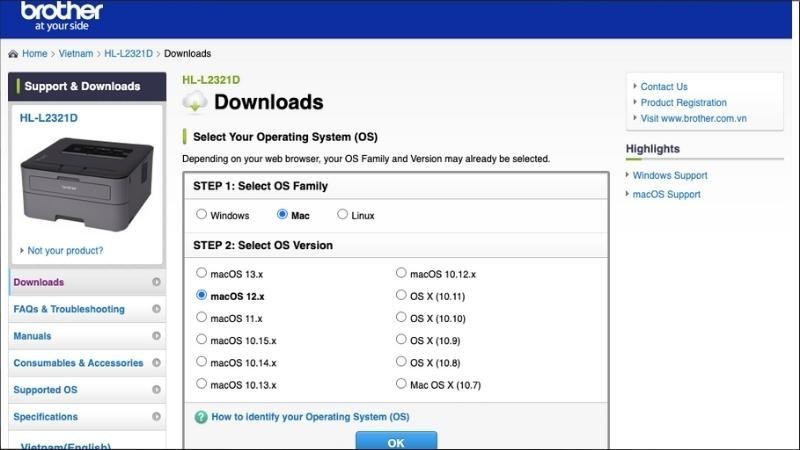 Giao diện trang hỗ trợ Brother chọn hệ điều hành
Giao diện trang hỗ trợ Brother chọn hệ điều hành
Sau khi bộ cài báo hoàn tất, máy in Brother HL-L2321D của bạn đã sẵn sàng để sử dụng. Bạn nên thực hiện một bản in thử để kiểm tra xem quá trình cài đặt đã thành công hay chưa. Nếu mọi thứ đều hoạt động bình thường, bạn đã có thể bắt đầu in ấn tài liệu một cách hiệu quả.
Cài đặt trên hệ điều hành MacOS
Đối với người dùng MacOS, quá trình cài đặt máy in Brother HL-L2321D có thể đơn giản hơn một chút do MacOS thường có sẵn các driver phổ thông. Tuy nhiên, để đảm bảo đầy đủ chức năng, việc thêm máy in thủ công và chọn đúng driver là cần thiết. Đầu tiên, hãy bật nguồn máy in và kết nối nó với máy Mac của bạn bằng cáp USB. Tiếp theo, truy cập vào mục Cài đặt hệ thống (System Settings) trên máy Mac (trên các phiên bản MacOS cũ hơn là System Preferences).
Trong cửa sổ Cài đặt hệ thống, tìm và chọn mục Máy in & Máy quét (Printers & Scanners). Đây là nơi quản lý tất cả các thiết bị in ấn được kết nối với máy Mac của bạn.
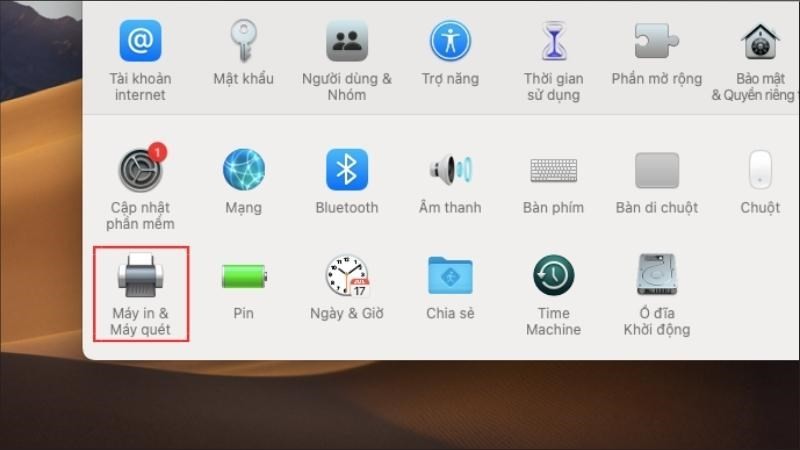 Chọn mục Máy in & Máy quét trong Cài đặt macOS
Chọn mục Máy in & Máy quét trong Cài đặt macOS
Tại cửa sổ Máy in & Máy quét, bạn sẽ thấy danh sách các máy in hiện có (nếu có). Nhấn vào biểu tượng dấu cộng (+) hoặc nút “Thêm máy in, máy quét hoặc fax…” để bắt đầu quá trình thêm máy in mới. Hệ thống sẽ tìm kiếm các máy in đang kết nối.
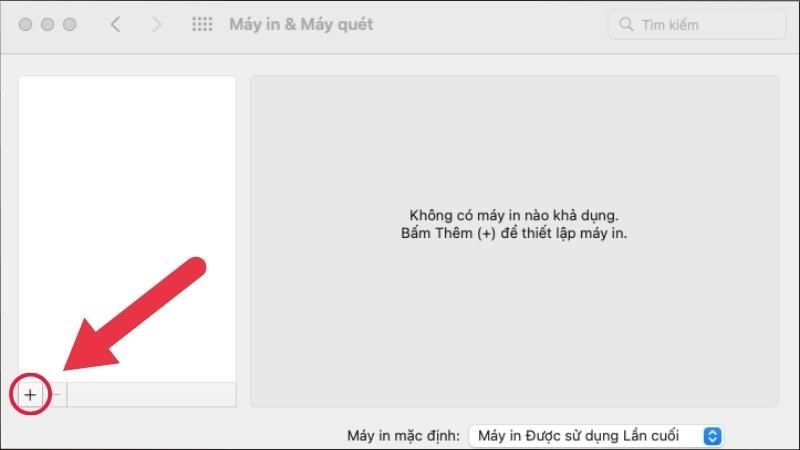 Nhấn dấu cộng để thêm máy in mới trên macOS
Nhấn dấu cộng để thêm máy in mới trên macOS
Khi máy in Brother HL-L2321D xuất hiện trong danh sách các thiết bị tìm thấy, chọn nó. Tiếp theo, tại mục Use (Sử dụng), bạn cần đảm bảo chọn đúng driver cho máy in. Nhấn vào menu thả xuống và chọn Select Software (Chọn phần mềm).
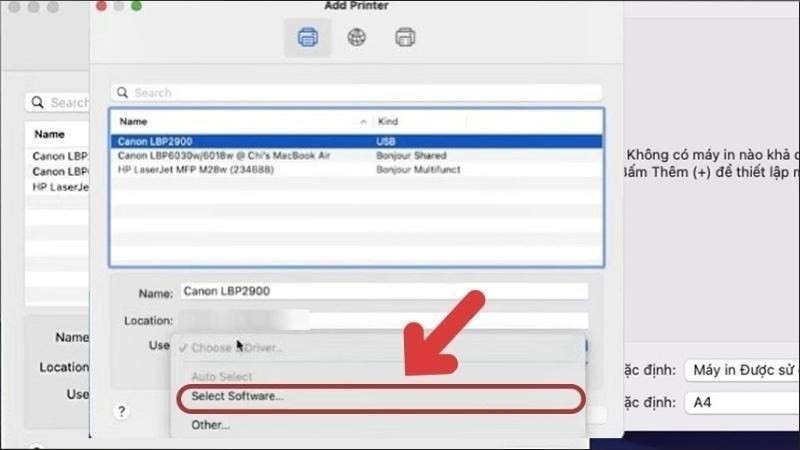 Chọn Select Software trong mục Use khi cài đặt máy in
Chọn Select Software trong mục Use khi cài đặt máy in
Một cửa sổ mới sẽ hiển thị danh sách các driver máy in có sẵn trên hệ thống. Trong thanh tìm kiếm, nhập tên máy in Brother HL-L2321D để lọc danh sách. Chọn driver phù hợp cho model máy in của bạn từ kết quả tìm kiếm.
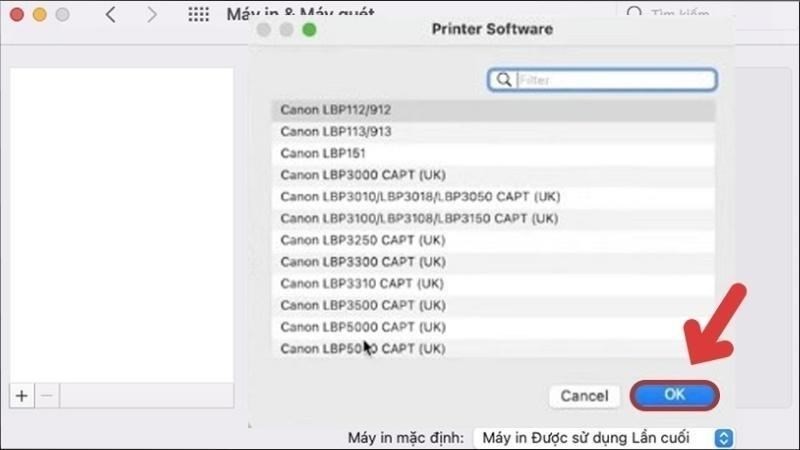 Nhập tên máy in Brother HL-L2321D để tìm driver
Nhập tên máy in Brother HL-L2321D để tìm driver
Sau khi đã chọn đúng phần mềm driver, nhấn OK để xác nhận lựa chọn. Quay trở lại cửa sổ thêm máy in, kiểm tra lại thông tin và cuối cùng nhấn nút Add (Thêm) để hoàn tất việc cài đặt máy in Brother HL-L2321D vào hệ thống MacOS của bạn. Lúc này, máy in đã sẵn sàng để nhận lệnh in từ máy Mac.
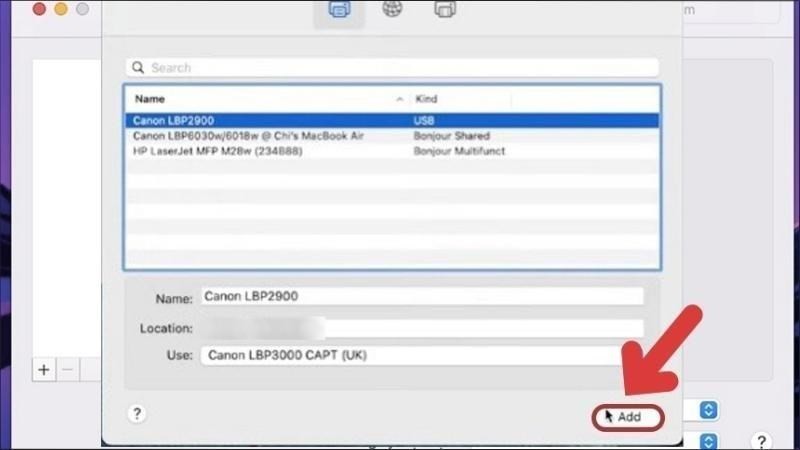 Nhấn nút Add để hoàn tất thêm máy in Brother trên macOS
Nhấn nút Add để hoàn tất thêm máy in Brother trên macOS
Hướng dẫn in hai mặt tự động trên HL-L2321D
Một trong những tính năng nổi bật của máy in Brother HL-L2321D là khả năng in hai mặt tự động, giúp tiết kiệm giấy và tạo ra các tài liệu chuyên nghiệp. Sau khi máy in đã được cài đặt thành công, việc sử dụng tính năng này rất đơn giản. Mở tệp tài liệu mà bạn muốn in, sau đó truy cập vào lệnh in bằng cách nhấn Ctrl + P (trên Windows) hoặc Cmd + P (trên MacOS), hoặc chọn Print từ menu File.
Trong cửa sổ cài đặt in xuất hiện, bạn cần tìm tùy chọn để điều chỉnh cài đặt nâng cao của máy in. Tùy chọn này thường được gọi là Printer Properties (Thuộc tính máy in) hoặc Preferences (Tùy chọn), thường nằm gần tên máy in đã chọn. Nhấn vào đó để mở cửa sổ cài đặt chi tiết của Brother HL-L2321D.
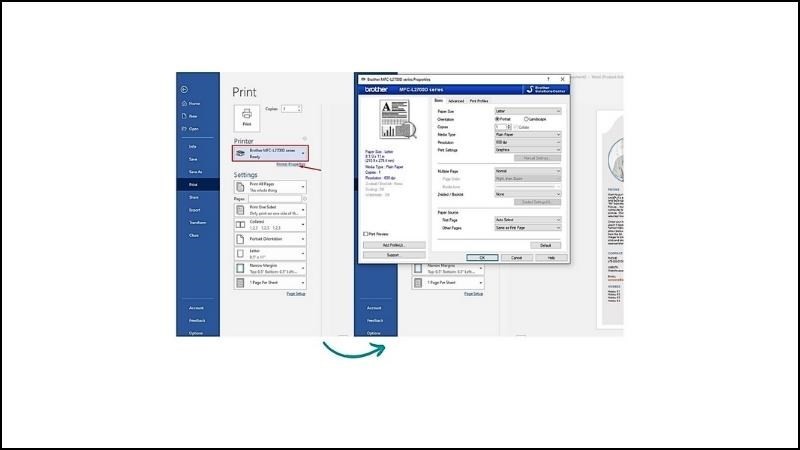 Giao diện tùy chọn in ấn trên máy tính
Giao diện tùy chọn in ấn trên máy tính
Trong cửa sổ cài đặt máy in, tìm đến mục liên quan đến in hai mặt, thường có tên là 2-sided Settings, Duplex Printing, hoặc tương tự. Tại đây, bạn sẽ thấy các tùy chọn cho kiểu in hai mặt (2-sided Type). Hai tùy chọn phổ biến nhất là Short Edge (Top) và Long Edge (Left). Chọn Long Edge (Left) khi bạn muốn in tài liệu dọc và lật trang theo chiều dài (như cách đọc sách thông thường). Chọn Short Edge (Top) khi bạn muốn in tài liệu ngang hoặc lật trang theo chiều ngắn (thường dùng cho lịch hoặc các tài liệu có bố cục đặc biệt). Ngoài ra, một số tùy chọn nâng cao có thể cho phép bạn điều chỉnh lề ràng buộc (Binding Offset).
 Cài đặt in 2 mặt (Short Edge/Long Edge) cho máy in Brother HL-L2321D
Cài đặt in 2 mặt (Short Edge/Long Edge) cho máy in Brother HL-L2321D
Sau khi đã chọn kiểu in hai mặt phù hợp, nhấn OK để lưu lại cài đặt in. Quay trở lại cửa sổ in chính, kiểm tra lại các tùy chọn khác như số lượng bản sao, trang cần in, và cuối cùng nhấn nút Print để bắt đầu quá trình in hai mặt tự động. Máy in Brother HL-L2321D sẽ tự động kéo giấy và in cả hai mặt theo cài đặt của bạn.
Việc cài đặt máy in Brother HL-L2321D theo các bước hướng dẫn chi tiết này sẽ giúp bạn nhanh chóng đưa thiết bị vào hoạt động, tận dụng tối đa các tính năng hữu ích như in hai mặt tự động. Nắm vững quy trình này không chỉ tiết kiệm thời gian mà còn đảm bảo chất lượng bản in chuyên nghiệp cho mọi nhu cầu. Hy vọng rằng thông tin được cung cấp trong bài viết đã giúp bạn tự tin hơn trong việc sử dụng chiếc máy in Brother của mình.